Installer Google Play sur Amazon Fire HD 8 (2020): une tablette Android abordable et idéale pour les enfants ?

II. Installer Google Play sur la tablette Amazon Fire HD 8
Les tablettes Fire d’Amazon ont une excellente réputation et on fait rapidement de nombreux fans, si bien que nous en sommes aujourd’hui à la dixième génération. Depuis tout ce temps, des développeurs talentueux ont développé des outils très pratiques pour pouvoir exploiter à fond les possibilités de ces tablettes. C’est le cas notamment de l’application Amazon Fire Toolbox:
Avant toute chose, il faudra vous rendre dans les paramètres de la tablette, « Options de l’appareil », « A propos de la tablette Fire », puis appuyer 7 fois sur « Numéro de série ». Cela va activer le menu développeurs. Il s’agit de la manipulation habituelle sous Android pour activer ce menu caché.
En revenant en arrière, dans « Options de l’appareil », vous aurez un nouveau menu « Options pour les développeurs »:
A l’intérieur, il faudra activer la première option tout en haut, puis le « débogage Usb »:
Il ne reste plus qu’à brancher la tablette à un ordinateur sous Windows via le cable Usb-C, et accepter la connexion sur la tablette (une boite de dialogue va s’afficher vous demandant de confirmer).
Lancez le logiciel Amazon Fire Toolbox sur l’ordinateur, et celui ci va se connecter à la tablette. Le logiciel propose de nombreuses options pour personnaliser la tablette Amazon Fire HD 8:
Nous ne les détaillerons pas toutes ici, la page dédiée à l’application le fait très bien. Nous allons simplement commencer par désactiver toute la personnalisation Amazon, en allant dans le menu « Manage Everything Amazon ». Le plus simple est de cocher « Disable Everything Amazon » en Automatic, le logiciel se chargera de tout. Même les publicités Amazon, dont la suppression est normalement payante, seront supprimées.
Ou vous pouvez sélectionner manuellement les applications et services Amazon à désactiver:
Attention à ce que vous sélectionnez, car vous pouvez vous retrouver sans interface ni clavier, ce qui risque de poser problème.
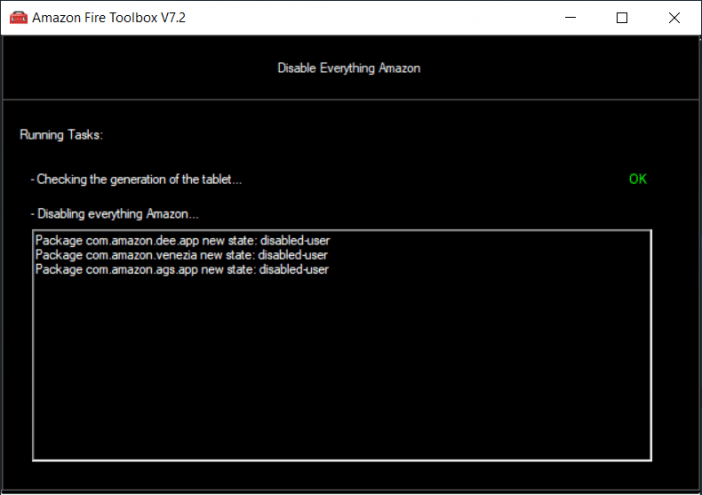
En optant pour le mode automatique, Amazon Fire Toolbox va désactiver toute la personnalisation Amazon, puis installer le clavier SwiftKey et le launcher Nova pour l’interface, vous ne vous retrouverez donc pas bloqué. C’est à mon avis la méthode la plus simple.
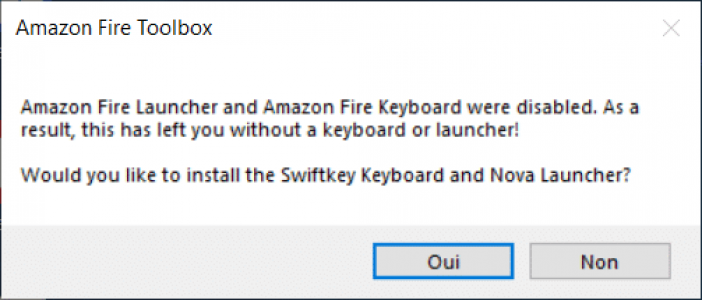
Via le menu « Google Service », toujours dans l’application Amazon Fire Toolbox, vous avez la possibilité d’installer tout le nécessaire pour que les services et le Google Play fonctionnent.
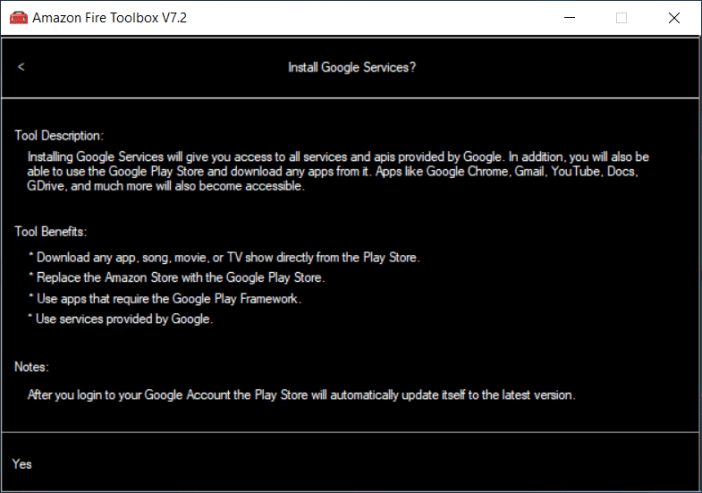
Tout se fait en automatique, il suffit de cliquer sur « Yes » :)
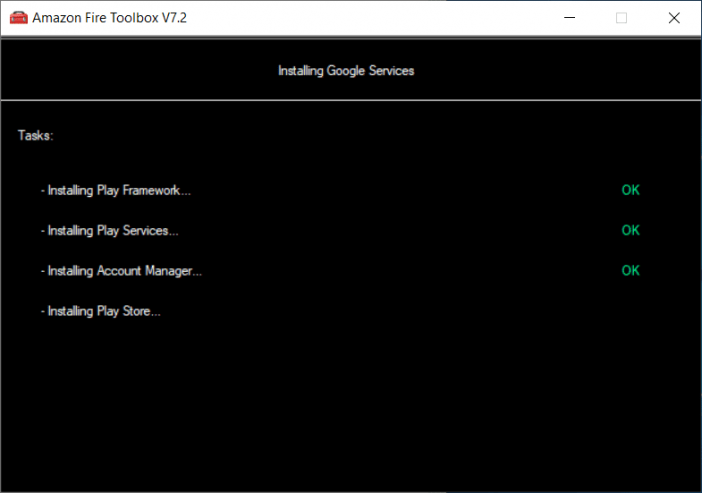
Le menu « Google Assistant » permet également d’installer l’assistant vocal sur la tablette. C’est optionnel, mais les enfants ayant l’habitude de l’utiliser, personnellement je leur ai installé:
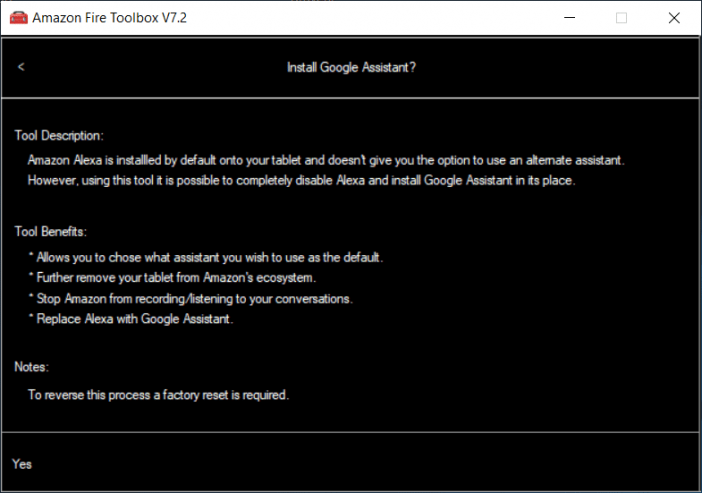
Là aussi, tout se fait automatiquement, il suffit de patienter quelques minutes.
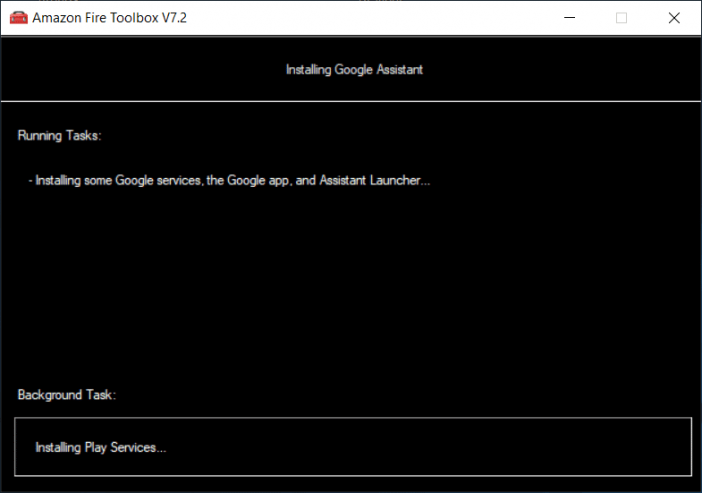
A l’issue de cette installation, l’assistant vocal de Amazon aura été remplacé par celui de Google.
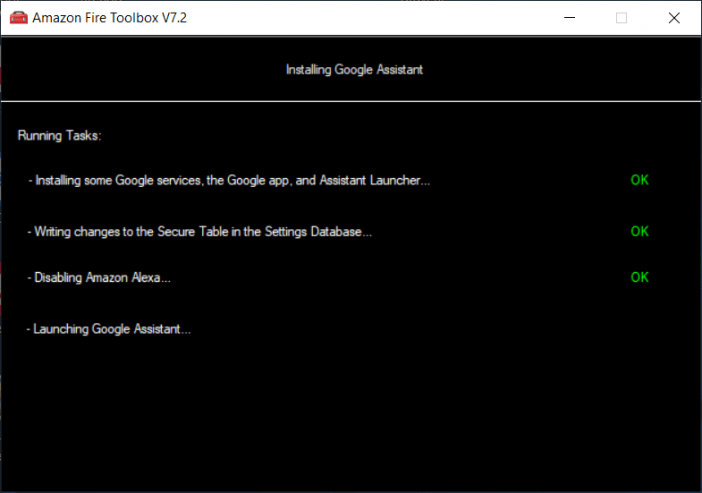
Voilà les principales opérations que j’ai effectuées. Les autres options de l’application peuvent aller très loin, puisqu’il est possible de modifier la densité de l’écran, modifier les options de mise en route, accéder au Shell pour contrôler la tablette en ligne de commandes, etc.
Attention toutefois: certaines applications disponibles sur le Google Play sont validées ou non selon les appareils. Ce n’est pas propre à la tablette Amazon, mais bien au Google Play :/ Ici, par exemple, Netflix ou Disney ne sont pas disponibles sur le Play Store. Si vous avez besoin de ces applications, il suffira de les installer soit depuis le Store Amazon (avant de le désinstaller), soit via le menu « applications Hybrides » de Amazon Fire Toolbox.
A l’issue de ces quelques manipulations, nous obtenons une tablette Android tout ce qu’il y a de plus classique, avec l’affichage personnalisable qu’on souhaite:
Un accès à toutes les applications installées:
Et bien sûr un accès complet au Google Play:
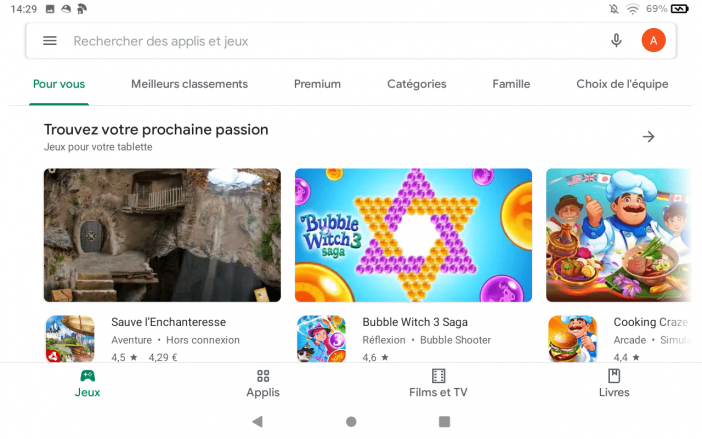
Une manipulation qui demande moins de 10 minutes, et qui se fait très facilement grâce au programme Amazon Fire Toolbox, qui se charge de tout automatiquement.
III. Conclusion
J’ai aujourd’hui 3 tablettes Amazon Fire HD 8, puisque 3 enfants, allant de 8 à 12 ans. Si pour une utilisation « adulte » le processeur de cette tablette pourrait s’avérer un peu trop limité, pour l’usage d’un enfant, elle s’avère parfaite. Les trois sont conquis: l’écran est très correct, la tablette est fluide, ils retrouvent toutes leurs applications préférées grâce au Google Play, et l’autonomie est excellente, puisqu’elle tient entre 10 et 12h sans problème. On y retrouve les applications pour l’école (Pronote, Babel, Word pour y taper quelques textes via un clavier bluetooth), du multimédia (Spotify, Netflix, Disney+, Plex, Molotov, Cafeyn pour les magasines), et bien sûr quelques jeux. Oubliez Fortnite, vraiment trop gourmand, et qui nécessite des tablettes coutant au moins 4 fois celle ci. Mais les enfants ont retrouvé avec plaisir par exemple Minecraft ou encore Roblox, qui tournent parfaitement.
Côté contrôle parental, vous pouvez utiliser les applications habituelles sans problème. Pour ma part j’ai opté pour le service Circle de Disney, qui est intégré directement à mon routeur Orbi RBK20: rien à installer sur les tablettes, tout le contrôle se fait directement depuis l’application Circle sur mon smartphone. A l’usage je trouve cela très pratique :)
Enfin, Amazon propose une vaste gamme de coques de protection pour tous les gouts et tous les besoins, ainsi que des protections en verre trempé pour les écrans. J’ai opté pour ces modèles, qui plaisaient beaucoup aux enfants:
A ce tarif, difficile de trouver une tablette Android aussi satisfaisante pour les enfants, et aussi abordable pour les parents ! Ici elle est triplement approuvée :p


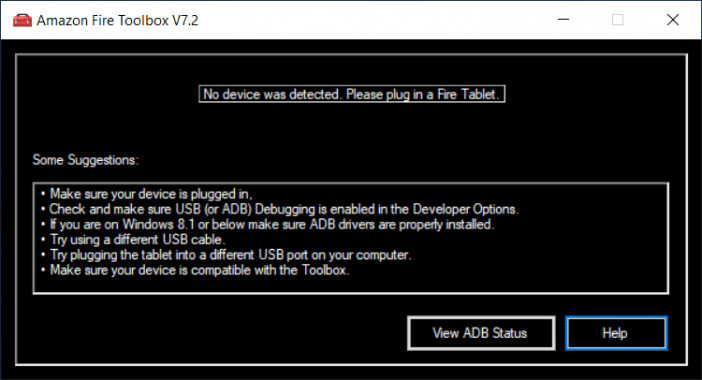
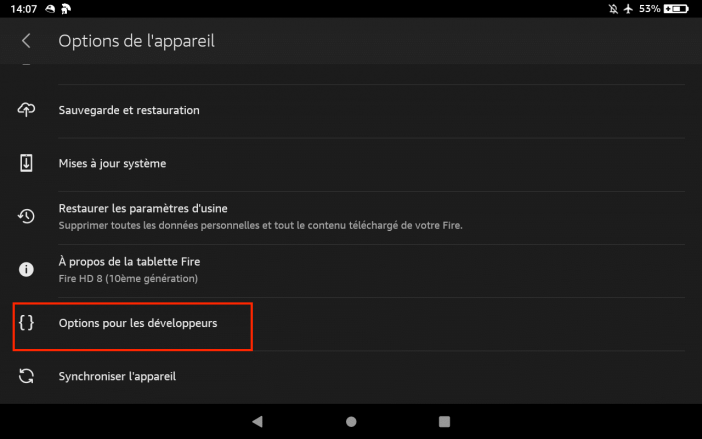
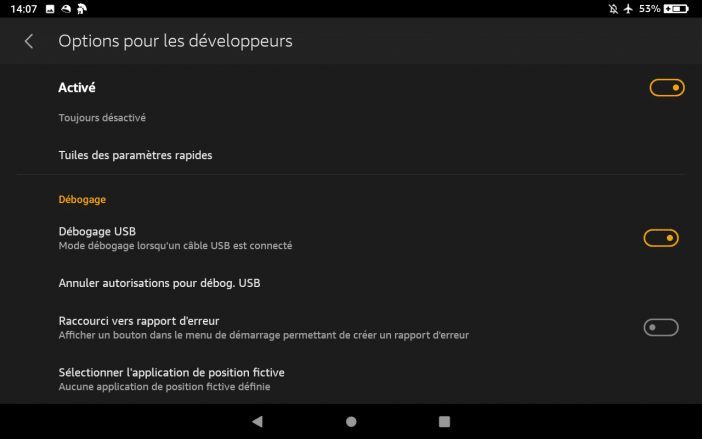
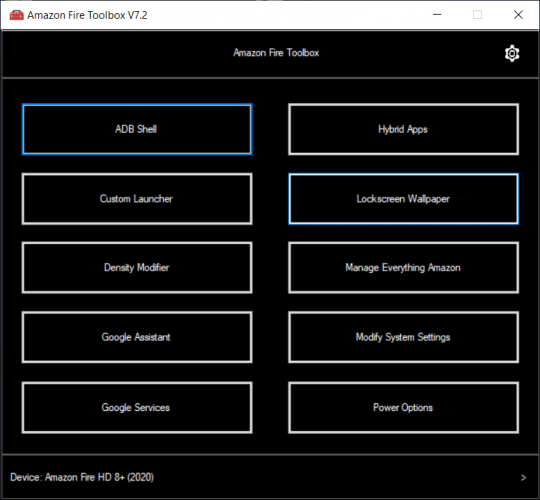
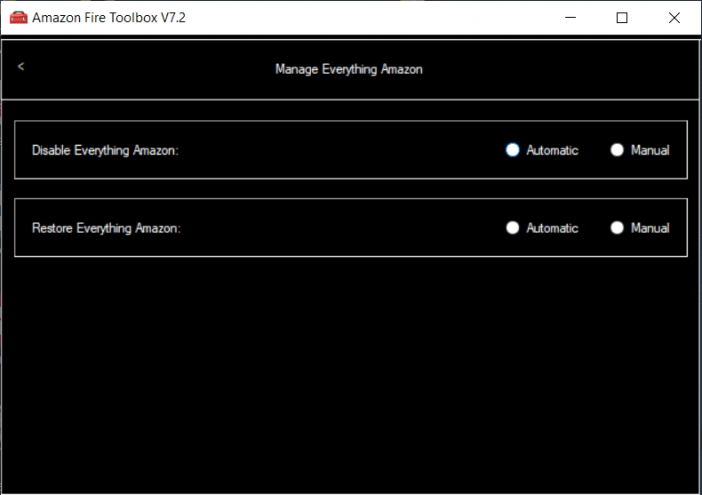
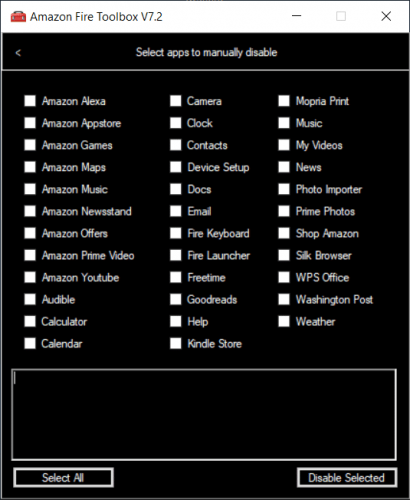
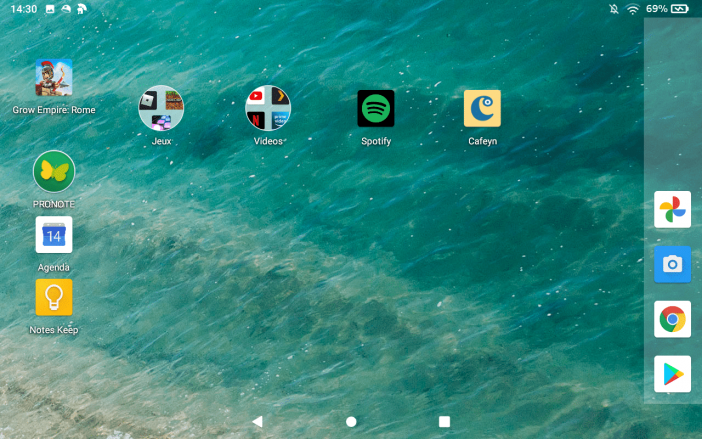
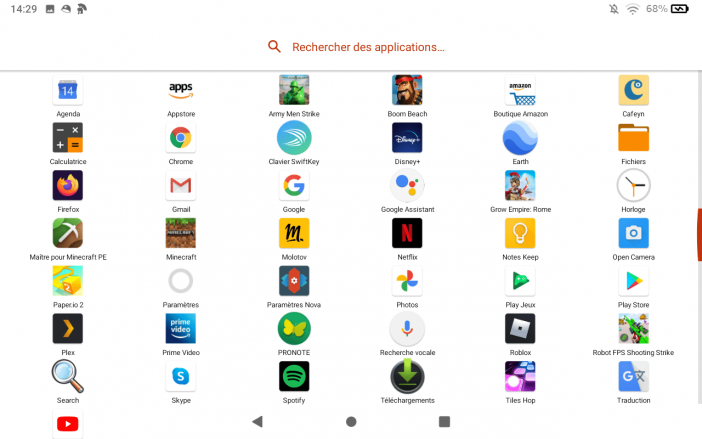



![Installer Google Play sur Amazon Fire HD 8 (2020): une tablette Android abordable et idéale pour les enfants ? 21 [2 Pack] PULEN Protecteur D'écran pour Amazon Fire HD 8 2020/Amazon Fire HD 8 Plus/Amazon Fire HD 8 Kids Edition,...](https://m.media-amazon.com/images/I/51JFR0+n31S._SL500_.jpg)



 Amazon.fr
Amazon.fr



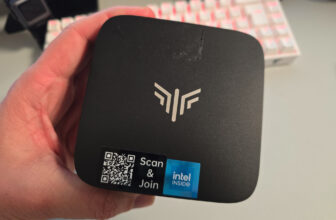

Bonjour. Que penses-tu de cette tablette comme écran fixe pour afficher des design jeedom ? taille suffisante ? réactivité ?
Bonjour. Question réactivité, pour des design Jeedom, il ne devrait pas y avoir de soucis. Ce ne sont que des pages web. Les enfants jouent à divers jeux dessus (Roblox, Minecraft, etc.) qui demandent tout de même plus de puissance.
Pour la taille, c’est très subjectif, ca dépend de chacun. Perso je préfère quelque chose de pas trop encombrant, qui puisse bien s’intégrer dans la déco, donc cette tablette pourrait parfaitement faire l’affaire. D’autres préfèrent un écran beaucoup plus grand pour bien mettre en évidence leur tableau de bord de la maison.
j’utilise la version 7 pouces pour mes tablettes au mur, mais avec HSTouch (et oui ca existe encore) et franchement c’est parfait. tres bonne réactivité, rien a redire, et bien mieux que nombre de chinoiseries :-)
j’en ai acheté 2 lors du dernier prime day amazon (75€) . Affichage et réactivité suffisants pour mes designs jeedom.
Celle que j’ai passé sous google play ne peut plus être mise à jour alors que l’autre en état initial (avec surcouche amazon) reçoit les mises à jour. Si le système android ne peut plus être mis à jour, il y a un risque de vulnérabilité si les correctifs de sécurité ne peuvent plus être appliqués ?
Kaya
Je me réponds car j’ai réussi la mise à jour en reparamétrant la mise à jour du système
kaya